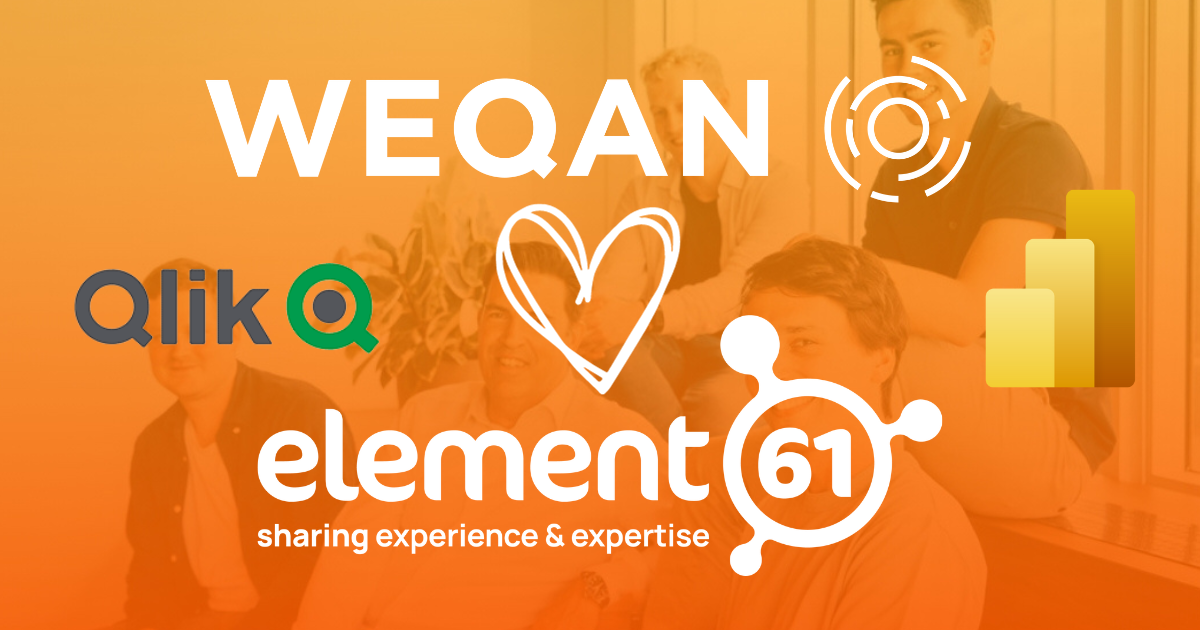La plupart des utilisateurs Qlik Sense® consomment leurs applications via le Hub du logiciel. On retrouve aussi des analyses Qlik Sense® intégrées dans des pages web, sans besoin d’authentification préalable.
Mais avec les dernières versions, il est même possible de partager des applications, des feuilles ou objets spécifiques sur Microsoft® Teams sans authentification.
En effet, lorsque vous utilisez la suite Microsoft®, les utilisateurs sont repris dans l’Azure Active Directory. Les utilisateurs de Qlik Sense® étant également ceux de l’active directory, les Identifiants sont les mêmes pour Qlik Sense® et pour la suite Microsoft®.
Un des freins à l’acceptation des outils de Bi est le fait de devoir se connecter sur une plateforme tierce. A partir du moment où l’utilisateur reste dans son environnement de travail habituel, il a ainsi accès plus aisément aux analyses partagées.
Que votre travail ait été créé sur la version SaaS ou On-Premise, vous allez pouvoir le partager avec un simple lien. Toutes les fonctionnalités de l’interface Micro seront préservées (exports, édition, snapshots, filtres, etc).
Dans cet article vous aurez la marche à suivre pour intégrer vos feuilles d’analyses dans Teams.
Fonctionnement Général
Dans la section « Equipes », cliquez sur le canal souhaité et cliquez ensuite sur le bouton « + »
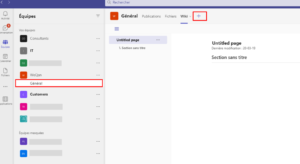
Ici, sélectionnez « Site Web » et vous pourrez coller n’importe quel lien d’application / Feuille / Objet.
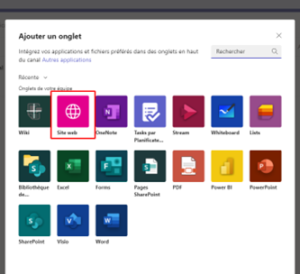
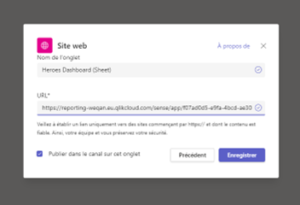
Les applications
Copiez simplement le lien de votre application lorsque vous êtes sur votre navigateur :
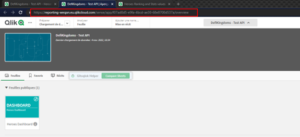
Les Feuilles d’application
Même principe que pour les applications, copiez simplement le lien du navigateur lorsque vous visualisez votre feuille et collez dans la fenêtre d’intégration évoquée plus haut.
Si vous souhaitez configurer les éléments à afficher passez par : « … » en haut à gauche de l’interface puis « Incorporer une feuille » puis configurez selon vos besoins :
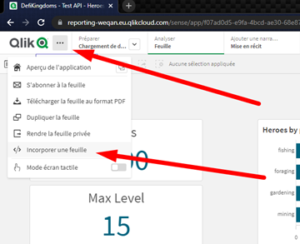
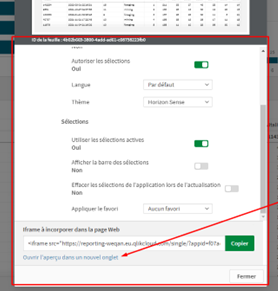
Cliquez ensuite sur « ouvrir l’aperçu dans un nouvel onglet » et copiez le lien de la page qui s’est ouverte. Collez-le dans la fenêtre d’intégration mentionnée plus haut.
Les objets
Même fonctionnement que pour les feuilles, cliquez sur « … » puis sur « partager » puis « « intégrer », et enfin « ouvrir l’aperçu dans un nouvel onglet ».
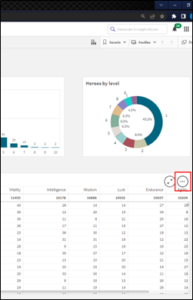
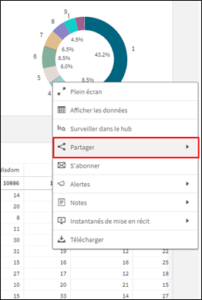
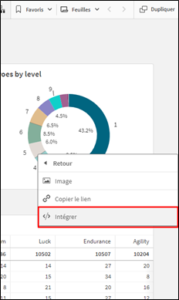
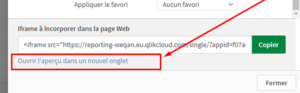
Copiez le lien de la page qui s’est ouverte, puis collez-le dans la fenêtre d’intégration mentionnée plus haut.
Aperçu
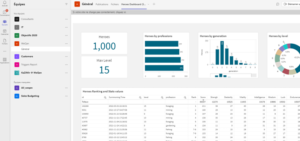
Comme vous pouvez le voir, l’intégration se fait rapidement et profite d’une très bonne ergonomie dans l’interface Teams. Il est également possible de partager un visuel sur des plateformes comme WordPress en incorporant un lien au format HTML.
Vous pouvez aussi télécharger vos visuels au format PDF et les envoyer. Les liens de partage prennent en compte les états de sélection des paramètres, ce qui permet de très simplement partager une analyse. Bon à savoir : Une fois qu’une appli/feuillle/object est ajouté à un canal teams, tous les users qui ont accès à ce canal teams ont également accès à l’appli/feuillle/object.
Si vous souhaitez tout savoir sur le partage et le téléchargement d’une application de contenu : help.qlik.com/share-and-download
Pour être accompagné dans vos projet BI, contactez-nous !
Consultez nos derniers articles :
- Comment la BI accompagne le domaine du retail à travers des indicateurs clefs ?
- Qlik Sense Cloud Release Note – September 2022
- Fin du support des anciennes versions de Qlik et compatibilités entre Qlik Sense, QlikView et NPrinting
laetitia.larchanche@weqan.be
+32(0)489/970.736
Laetitia, Sales & Marketing manager